局域网内实现WIFI的两种方法
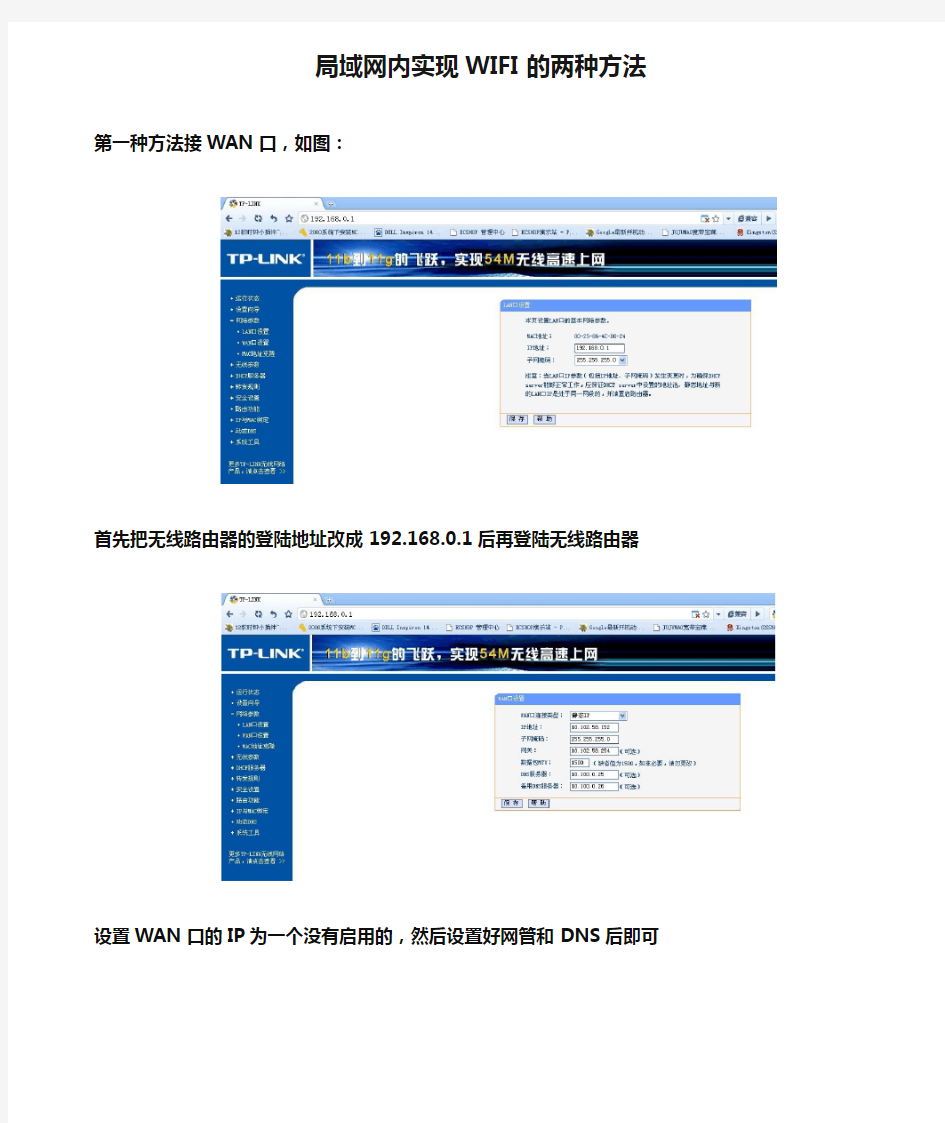
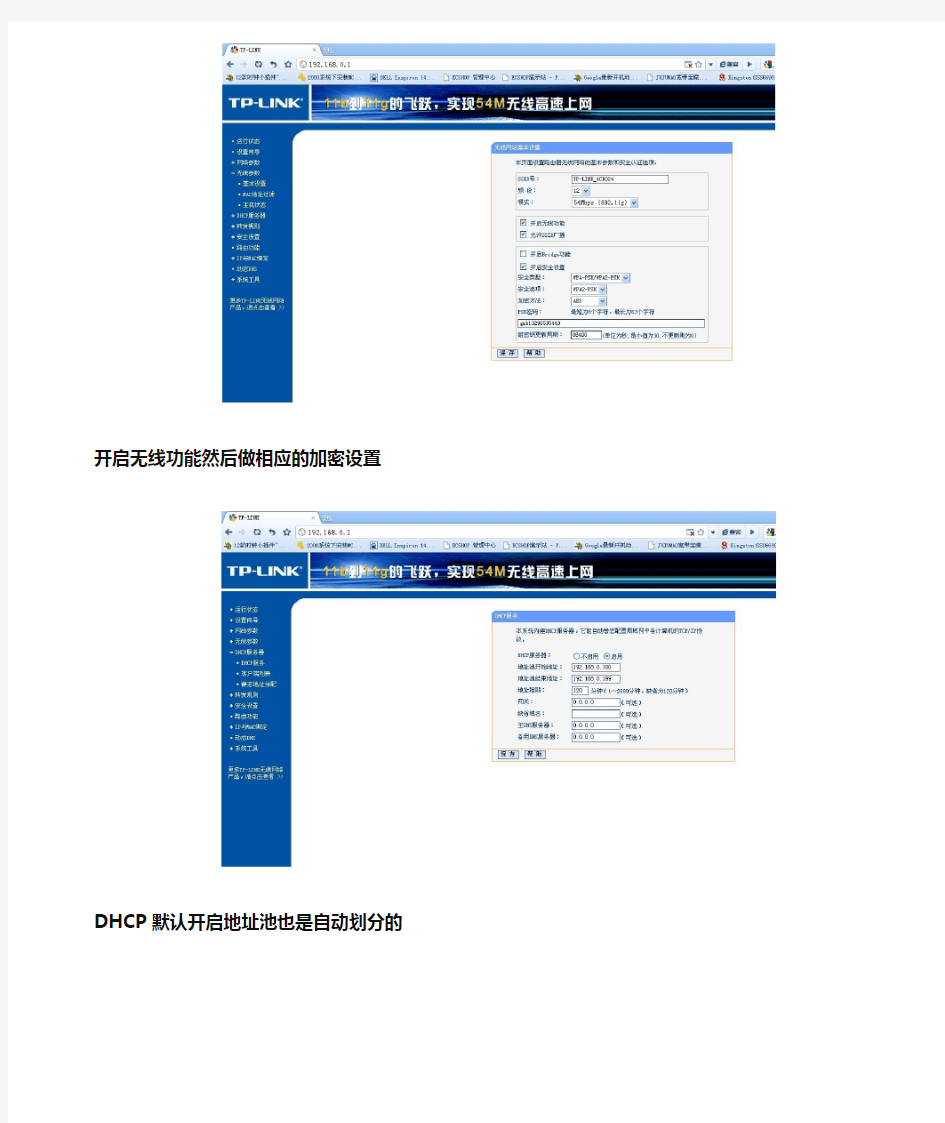
局域网内实现WIFI的两种方法
第一种方法接WAN口,如图:
首先把无线路由器的登陆地址改成192.168.0.1后再登陆无线路由器
设置WAN口的IP为一个没有启用的,然后设置好网管和DNS 后即可
开启无线功能然后做相应的加密设置
DHCP默认开启地址池也是自动划分的
这个是已经连接上的客户端,一个是我的主机另一个是我的手机
最后可以看到当前的网络状态是正常的有收发数据包
总结:首先把连接交换机上的一根网线接到无线路由器上的WAN口上测试电脑的网线接到LAN口上,物理连接到位后在进路由器里调试了,我的路由器默认地址是192.168.1.1,我把主机的地址设置为192.168.1.2后登陆路由器进去后修改LAN口的地址为192.168.0.1然后重启路由器我再把主机的IP修改为192.168.0.2,子网掩码255.255.255.0,网关192.168.0.1,DNS10.100.0.25和10.100.0.26,然后测试网络上QQ和打开网页都可以了,用手机连接WIFI输入密码也可以连接上并打开网页浏览信息了,而且我还发现我当前的电脑居然可以打开以前共享的文件夹(以前的那台共享文件的主机IP为10.102.58.200,我现在测试的主机IP为192.168.0.2)
第二种方法接LAN口,如图:
设置无线路由器的登陆地址为一个没有启用的IP然后重新
登陆路由器
WAN口的连接类型可以设置为动态IP(不用管这个因为WAN 口根本没启用)
设置好无线路由器的加密级别
设置一个DHCP地址池为一个空闲网段即可,然后输入网关和DNS
这个是我当前的主机连接上的状态
这个是我的主机和手机连接的状态
可以看到当前只有LAN口信息和无线状态,WAN由于没用所以不用管
总结:把先前接到WAN口的那一根网线接到LAN口上然后用于测试的电脑那一根网线也接到另一个LAN口上,先输入先前的IP192.168.0.1进入路由器然后修改掉LAN口IP为10.102.58.152,然后重启路由器再重新输入网卡IP为10.102.58.153,子网掩码255.255.255.0,网关10.102.58.254,
DNS10.100.0.25和10.100.0.26,再网页里输入10.102.58.152后登陆路由器设置WAN口为动态IP因为WAN 口根本没启用所以不用管,然后设置好DHCP地址池和DNS 还有无线加密后就可以测试网络了,测试主机的IP我设置的是10.102.58.153,子网掩码255.255.255.0,网关10.102.58.254,
DNS10.100.0.25和10.100.0.26,打开QQ和网页都正常了开启手机WIFI上网也正常,我把主机的IP全部设置为自动获取也可以上网了,而且打开以前的共享文件夹也正常。
欢迎您的下载,
资料仅供参考!
致力为企业和个人提供合同协议,策划案计划书,学习资料等等
打造全网一站式需求
教你如何组建无线局域网
教你如何组建无线局域网 无线局域网(WLAN)产业是当前整个数据通信领域发展最快的产业之一。因其具有灵活性、可移动性及较低的投资成本等优势,无线局域网解决方案作为传统有线局域网络的补充和扩展,获得了家庭网络用户、中小型办公室用户、广大企业用户及电信运营商的青睐,得到了快速的应用。然而在整个无线局域网中,却有着种种问题困扰着广大个人用户和企业用户。首先是该如何去组建无线局域网,这也是无线局域网中最基本的问题之一。具体来分,组建无线局域网包括组建家庭无线局域网和组建企业无线局域网。下面让我们来看看。 组建家庭无线局域网 尽管现在很多家庭用户都选择了有线的方式来组建局域网,但同时也会受到种种限制,例如,布线会影响房间的整体设计,而且也不雅观等。通过家庭无线局域网不仅可以解决线路布局,在实现有线网络所有功能的同时,还可以实现无线共享上网。凭借着种种优点和优势,越来越多的用户开始把注意力转移到了无线局域网上,也越来越多的家庭用户开始组建无线局域网了,但对于新手而言却有着很多问题。下面我们将组建一个拥有两台电脑(台式机)的家庭无线局域网。 1、选择组网方式 家庭无线局域网的组网方式和有线局域网有一些区别,最简单、最便捷的方式就是选择对等网,即是以无线AP或无线路由器为中心(传统有线局域网使用HUB或交换机),其他计算机通过无线网卡、无线AP或无线路由器进行通信 该组网方式具有安装方便、扩充性强、故障易排除等特点。另外,还有一种对等网方式不通过无线AP或无线路由器,直接通过无线网卡来实现数据传输。不过,对计算机之间的距离、网络设置要求较高,相对麻烦。
2、硬件安装 下面,我们以TP-LINK TL-WR245 1.0无线宽带路由器、TP-LINK TL-WN250 2.2无线网卡(PCI接口)为例。关闭电脑,打开主机箱,将无线网卡插入主板闲置的PCI插槽中,重新启动。在重新进入Windows XP系统后,系统提示“发现新硬件”并试图自动安装网卡驱动程序,并会打开“找到新的硬件向导”对话框让用户进行手工安装。点击“自动安装软件”选项,将随网卡附带的驱动程序盘插入光驱,并点击“下一步”按钮,这样就可以进行驱动程序的安装。点击“完成”按钮即可。打开“设备管理器”对话框,我们可以看到“网络适配器”中已经有了安装的无线网卡。在成功安装无线网卡之后,在Windows XP系统任务栏中会出现一个连接图标(在“网络连接”窗口中还会增加“无线网络连接”图标),右键点击该图标,选择“查看可用的无线连接”命令,在出现的对话框中会显示搜索到的可用无线网络,选中该网络,点击“连接”按钮即可连接到该无线网络中。 接着,在室内选择一个合适位置摆放无线路由器,接通电源即可。为了保证以后能无线上网,需要摆放在离Internet网络入口比较近的地方。另外,我们需要注意无线路由器与安装了无线网卡计算机之间的距离,因为无线信号会受到距离、穿墙等性能影响,距离过长会影响接收信号和数据传输速度,最好保证在30米以内。 3、设置网络环境 安装好硬件后,我们还需要分别给无线AP或无线路由器以及对应的无线客户端进行设置。 (1)设置无线路由器 在配置无线路由器之前,首先要认真阅读随产品附送的《用户手册》,从中了解到默认的管理IP地址以及访问密码。例如,我们这款无线路由器默认的管理IP地址为192.168.1.1,访问密码为admin. 连接到无线网络后,打开IE浏览器,在地址框中输入192.168.1.1,再输
家庭无线局域网组建-无线局域网组建方案
家庭无线局域网组建:无线局域网组建方案 家庭无线局域网如何组建呢?对于家庭用户而言,组建无线局域网是最经济、有效的解决方案,由于家庭房间布局的特点以及各房间距离近的特点,组建无线局域网便成为首选。下面是小编跟大家分享的是家庭无线局域网组建,欢迎大家来阅读学习~ 家庭无线局域网组建 方法/步骤 创建家庭无线局域网的硬件条件: 要组建局域网的各台电脑必须具备无线网卡硬件设备。尤其是对于台式机电脑,需要另购无线USB或PCI插槽式网卡。另外还需要拥有一台无线路由器。如果具体这两个硬件条件,那么创建无线局域网就很容易啦。 将其中一台电脑通过网线与无线路由器相连,然后根据路由器背面的登陆地址和账号信息登陆路由器管理界面。 在路由器管理界面中,首先根据电信运营商所提供的上网方式进行设置。切换至W AN 接口项,根据电信服务商所提供的连接类型来选择WLan口连接类型,本例以静态IP地址为例进行讲解。如果电信服务商提供的是静态IP地址登陆方式,则根据所提供的IP相关信息进行如图所示设置: 接下来开启DHCP服务器,以满足无线设备的任意接入。点击DHCP服务器→DHCP 服务,然后在右侧勾选启用DHCP服务,同时设置地址池的开始地址和结束地址,我们可以根据与当前路由器所连接的电脑数量进行设置,比如小编所设置的参数,范围为192.168.0.3~192.168.0.19。最后点击确定按钮。
最后开启无线共享热点:切换至无线设置选项卡,然后设置SSID号,同时勾选开启无线功能选项,最后点击确定来完成设置。当然,我们还可以对无线共享安全方面进行更为详细的设置,比如设置登陆无线路由热点的密码等,具体方法大家可自行研究。 接下来就可以打开电脑中的无线开关啦。如果此时存在无线路由器所发出的无线热点,则电脑端就会搜索到该信号,并可以进行连接操作。 感谢您的阅读!
无线WiFi网络布网方案
无线WiFi网络布网方案 目前公司对于无线网络需求较大,但现有无线网络还不能满足公司需求,所以我提出以下解决方案: 网络拓扑图如下: 方案所需设备:8口POE交换机、无线控制器AC 、无线ap、六类网线(其他设备已有) 设备采购方案
设备采购方案一: 方案说明:此方案采用无线ap由poe交换机供电,布线简单,减少了寻找供电电源产生问题。所有无线ap由无线控制器ac进行管理,可远程下发配置、修改相关配置参数、远程重启无线ap、自动检测信道冲突、自动负载均衡等。 此方案组建为百兆无线网络,公司出口带宽为50m,适合公司网络环境,Tp-link无线设备稳定可靠,同时价格低廉,适合中小型公司使用,可满足公司目前对无线的需求,解决现有问题。AC控制器最多支持200台无线AP,满足了日后可扩充的需求。每个AP支持30用户(最大支持100用户),目前方案可以支持210个终端,基本可以在公司形成无死角全覆盖的无线网络。
设备采购方案二: 方案说明:此方案设备均采用华为网络设备,组成千兆无线网络。无线控制器AC集成了POE供电模块,不需要独立购买POE 交换机,AC拥有8个GE口,提供4Gbit/s的转发能力,可管理128个AP,接入2K无线终端;可通过网管eSight、WEB网管、命令行(CLI)进行维护。华为AP支持双频(2.4GHz,5GHz),防水等级:IP31,支持整机最大用户数达到64个。 相对于方案一来说华为的方案拥有高容量、高可用、高性能等特点,但是价格更高,根据公司目前的情况,个人认为用华为的方案有点性能过剩,会有资源浪费。
设备选择还可以有很多品牌和种类,以上两种是具有代表性的方案。设备选择最终由公司决定,以上所有设备价格均为市场参考价格,不含税,不含安装等产生的费用。 (注:文档可能无法思考全面,请浏览后下载,供参考。可复制、编制,期待你的好评与关注)
WIN7笔记本利用cmd建立无线局域网共享的方法
WIN7笔记本利用cmd建立无线局域网共享的方法 1、以管理员身份运行命令提示符: 快捷键win+R→输入cmd→回车 2、启用并设定虚拟WiFi网卡: 运行命令:netsh wlan set hostednetwork mode=allow ssid=Mirly key=mirly132 此命令有三个参数,mode:是否启用虚拟WiFi网卡,改为disallow则为禁用。 ssid:无线网名称,最好用英文(以wuminPC为例)。 key:无线网密码,八个以上字符(以wuminWiFi为例)。 以上三个参数可以单独使用,例如只使用mode=disallow可以直接禁用虚拟Wifi网卡。 开启成功后,网络连接中会多出一个网卡为“Microsoft Virtual WiFi Miniport Adapter”的无线连接2,为方便起见,将其重命名为虚拟WiFi。若没有,只需更新无线网卡驱动就OK了。 3、设置Internet连接共享: 在“网络连接”窗口中,右键单击已连接到Internet的网络连接,选择“属性”→“共享”,勾上“允许其他······连接(N)”并选择“虚拟WiFi”。 确定之后,提供共享的网卡图标旁会出现“共享的”字样,表示“宽带连接”已共享至“虚拟WiFi”。 4、开启无线网络: 继续在命令提示符中运行:netsh wlan start hostednetwork (将start改为stop即可关闭该无线网,以后开机后要启用该无线网只需再次运行此命令即可) 至此,虚拟WiFi的红叉叉消失,WiFi基站已组建好,主机设置完毕。笔记本、带WiFi模块的手机等子机搜索到无线网络wuminPC,输入密码wuminWiFi,就能共享上网啦! 附:显示无线网络信息命令:netsh wlan show hostednetwork 虚拟无线AP发射的WLAN是802.11g标准,带宽为54Mbps。
局域网内实现WIFI的两种方法
局域网内实现WIFI的两种方法 第一种方法接WAN口,如图: 首先把无线路由器的登陆地址改成192.168.0.1后再登陆无线路由器 设置WAN口的IP为一个没有启用的,然后设置好网管和DNS 后即可
开启无线功能然后做相应的加密设置 DHCP默认开启地址池也是自动划分的
这个是已经连接上的客户端,一个是我的主机另一个是我的手机 最后可以看到当前的网络状态是正常的有收发数据包
总结:首先把连接交换机上的一根网线接到无线路由器上的WAN口上测试电脑的网线接到LAN口上,物理连接到位后在进路由器里调试了,我的路由器默认地址是192.168.1.1,我把主机的地址设置为192.168.1.2后登陆路由器进去后修改LAN口的地址为192.168.0.1然后重启路由器我再把主机的IP修改为192.168.0.2,子网掩码255.255.255.0,网关192.168.0.1,DNS10.100.0.25和10.100.0.26,然后测试网络上QQ和打开网页都可以了,用手机连接WIFI输入密码也可以连接上并打开网页浏览信息了,而且我还发现我当前的电脑居然可以打开以前共享的文件夹(以前的那台共享文件的主机IP为10.102.58.200,我现在测试的主机IP为192.168.0.2) 第二种方法接LAN口,如图: 设置无线路由器的登陆地址为一个没有启用的IP然后重新
登陆路由器 WAN口的连接类型可以设置为动态IP(不用管这个因为WAN 口根本没启用) 设置好无线路由器的加密级别
设置一个DHCP地址池为一个空闲网段即可,然后输入网关和DNS 这个是我当前的主机连接上的状态
如何组建无线局域网
组建办公无线局域网 组建办公无线局域网与家庭无线局域网地组建差不多,不过,因为办公网络中通常拥有地计算机较多,所以对所实现地功能以及网络规划等方面要求也比较高.下面,我们以拥有台计算机地小型办公网络为例,其中包括个办公室:经理办公室(台)、财务室(台)以及工作室(台),接入采用以太网接入(). 、组建前地准备 对于这种规模地小型办公网络,采用无线路由器地对等网连接是比较适合地.另外,考虑到经理办公室和财务室等重要部门网络地稳定性,准备采用交换机和无线路由器( )连接地方式.这样,除了配备无线路由器外,我们还需要准备一台交换机( )、至少根网线,用于连接交换机和无线路由器、服务器、经理用笔记本电脑以及财务室计算机.还需要为工作室地每台笔记本电脑配备一块无线网卡(如果已经内置就不需要了),考虑到无线网卡即插即用、安装方便、高速传输、无须供电等特点,全部采用无线网卡( )与笔记本电脑连接. 提示:出于成本以及兼容性考虑,在组建无线局域网时最好选择同一品牌地无线网络产品. 、安装网络设备 在工作室中,首先需要给每台笔记本电脑安装无线网卡(假设全部安装地了操作系统):将无线网卡和笔记本电脑地接口连接,会自动提示发现新硬件,并打开“找到新地硬件向导”对话框.将随网卡附带地驱动程序盘插入光驱,选择“自动安装软件”选项,然后点击“下一步”按钮即开始驱动程序地安装.这样,打开“网络连接”对话框就可以看到自动创建地“自动无线网络连接”.而且在系统“设备管理器”对话框中地“网络适配器”项中可以看到已经安装地无线网卡. 接着,将交换机地端口和进入办公网络地接入口用网线连接,另外选择一个端口(旁边地端口除外)与无线宽带路由器地端口连接,其他端口分别用网线和财务室、经理用计算机连接.因为该无线宽带路由器本身集成口交换机,除了提供一个自适应端口外,还提供个自适应端口,选择其中地一个端口和服务器连接,并通过服务器对该无线路由器进行管理. 最后,分别接通交换机、无线路由器电源,该无线网络就可以正常工作了. 、设置网络环境 在安装完网络设备后,我们还需要对无线或无线路由器、以及安装了无线网卡地计算机进行相应网络设置. ()设置无线路由器 通过无线路由器组建地局域网中,除了进行常见地基本设置、设置,还需要进行连接类型以及访问控制等内容地设置.
win7建立无线局域网
用win7建立无线局域网,可以共享上网可以局域网游戏。 开启windows 7的隐藏功能:虚拟WiFi和SoftAP(即虚拟无线AP),就可以让电脑变成无线路由器,实现共享上网,节省网费和路由器购买费。以操作系统为win7的笔记本或装有无线网卡的台式机作为主机。 主机设置如下: 1、以管理员身份运行命令提示符: 快捷键win+R→输入cmd→回车 2、启用并设定虚拟WiFi网卡: 运行命令:netsh wlan set hostednetwork mode=allow ssid=wuminPC key=wuminWiFi 此命令有三个参数,mode:是否启用虚拟WiFi网卡,改为disallow 则为禁用。 ssid:无线网名称,最好用英文(以wuminPC为例)。 key:无线网密码,八个以上字符(以wuminWiFi为例)。 以上三个参数可以单独使用,例如只使用mode=disallow可以直 接禁用虚拟Wifi网卡。
开启成功后,网络连接中会多出一个网卡为“Microsoft Virtual WiFi Miniport Adapter”的无线连接2,为方便起见,将其重命名为虚拟WiFi。若没有,只需更新无线网卡驱动就OK了。 3、设置Internet连接共享: 在“网络连接”窗口中,右键单击已连接到Internet的网络连接,选择“属性”→“共享”,勾上“允许其他······连接(N)” 并选择“虚拟WiFi”。
确定之后,提供共享的网卡图标旁会出现“共享的”字样,表示“宽带连接”已共享至“虚拟WiFi”。 4、开启无线网络:
继续在命令提示符中运行:netsh wlan start hostednetwork (将start改为stop即可关闭该无线网,以后开机后要启用该无线 网只需再次运行此命令即可) 至此,虚拟WiFi的红叉叉消失,WiFi基站已组建好,主机设置完毕。笔记本、带WiFi模块的手机等子机搜索到无线网络wuminPC,输入密码wuminWiFi,就能共享上网啦!
无线局域网概念及特点
无线局域网技术的概念及其特点 1.前言 通信网络随着INTERNET的飞速发展, 从传统的布线网络发展到了无线网络,作为无线网络之一的无线局域网WLAN(Wireless Local Area Network),满足了人们实现移动办公的梦想,为我们创造了一个丰富多彩的自由天空。 2.WLAN的概念 WLAN是利用无线通信技术在一定的局部范围内建立的网络,是计算机网络与无线通信技术相结合的产物,它以无线多址信道作为传输媒介,提供传统有线局域网LAN(Local Area Network)的功能,能够使用户真正实现随时、随地、随意的宽带网络接入。 3.WLAN的特点 WLAN开始是作为有线局域网络地延伸而存在的,各团体、企事业单位广泛地采用了WLAN 技术来构建其办公网络。但随着应用的进一步发展,WLAN正逐渐从传统意义上的局域网技术发展成为“公共无线局域网”,成为国际互联网INTERNET宽带接入手段。WLAN具有易安装、易扩展、易管理、易维护、高移动性、保密性强、抗干扰等特点。 4.WLAN的标准 由于WLAN是基于计算机网络与无线通信技术,在计算机网络结构中,逻辑链路控制(LLC)层及其之上的应用层对不同的物理层的要求可以是相同的,也可以是不同的,因此,WLAN 标准主要是针对物理层和媒质访问控制层(MAC),涉及到所使用的无线频率范围、空中接口通信协议等技术规范与技术标准。 4. 1 IEEE 802.11X (1)IEEE 802.11 1990年IEEE802标准化委员会成立IEEE802.11WLAN标准工作组。IEEE 802.11(别名:Wi-Fi (Wireless Fidelity) 无线保真)是在1997年6月由大量的局域网以及计算机专家审定通过的标准,该标准定义物理层和媒体访问控制(MAC)规范。物理层定义了数据传输的信号特征和调制,定义了两个RF传输方法和一个红外线传输方法,RF传输标准是跳频扩频和直接序列扩频,工作在2.4000~2.4835GHz频段。 IEEE 802.11是IEEE最初制定的一个无线局域网标准,主要用于解决办公室局域网和校园网中用户与用户终端的无线接入,业务主要限于数据访问,速率最高只能达到2Mbps。由于它在速率和传输距离上都不能满足人们的需要,所以IEEE 802.11标准被IEEE 802.11b所取代了。
win7局域网建立方法
将win7电脑变身WiFi热点,让手机、笔记本共享上网 用win7建立无线局域网,可以共享上网可以局域网游戏。 开启windows 7的隐藏功能:虚拟WiFi和SoftAP(即虚拟无线AP),就可以让电脑变成无线路由器,实现共享上网,节省网费和路由器购买费。宏碁、惠普笔记本和诺基亚N97mini亲测通过。 以操作系统为win7的笔记本或装有无线网卡的台式机作为主机。 主机设置如下: 1、以管理员身份运行命令提示符: 快捷键win+R→输入cmd→回车 2、启用并设定虚拟WiFi网卡: 运行命令:netsh wlan set hostednetwork mode=allow ssid=wuminPC key=wuminWiFi 此命令有三个参数,mode:是否启用虚拟WiFi网卡,改为disallow则为禁用。 ssid:无线网名称,最好用英文(以wuminPC为例)。 key:无线网密码,八个以上字符(以wuminWiFi为例)。 以上三个参数可以单独使用,例如只使用mode=disallow可以直接禁用虚拟Wifi网卡。
开启成功后,网络连接中会多出一个网卡为“Microsoft Virtual WiFi Miniport Adapter”的无线连接2,为方便起见,将其重命名为虚拟WiFi。若没有,只需更新无线网卡驱动就OK了。 3、设置Internet连接共享: 在“网络连接”窗口中,右键单击已连接到Internet的网络连接,选择“属性”→“共享”,勾上“允许其他······连接(N)”并选择“虚拟WiFi”。 确定之后,提供共享的网卡图标旁会出现“共享的”字样,表示“宽带连接”已共享至“虚拟WiFi”。
无线局域网,可以共享上网的虚拟wifi局域网
WIN7,VISTA建立可以上网的虚拟wifi教程 本方法可以让你的笔记本作为一个无线路由器,建立无线局域网,让其他电脑或具有wifi 功能的终端连接,并且可以上网。是不是很神奇,可以上网!! 确保你的电脑已经用有线连接网络,这样才能保证我们建立的这个虚拟wifi也可以上网。要是只是建立一个局域网而不需要上网,那么这个就无所谓了! 注:以下文中的“_”是回车,而不是下划杠,这是为了表示更精准。别写成下划杠了! 首先我们要看一看你的网卡是否支持建立虚拟wifi,如果不支持那么下面的方法你就不用看了(很悲剧)。。。 进入命令界面: 开始→运行→CMD(回车) 然后输入以下信息: netsh_wlan_show_drivers(回车) 出现很多信息,你找到支持的承载网络这一行,如图: 如果后面显示“是”那就证明你的电脑支持虚拟wifi(鼓掌!!),若是“否”那么你就去私奔吧,我也没办法了。。。。 好了,如果很幸运的,你的网卡支持承载网络,那么就开始我们的设置吧! 第一步,进入命令界面: 开始→运行→CMD(回车) 第二步,输入以下信息: netsh_wlan_set_hostednetwork_mode=allow_ssid=polestarkm_key=abcdefgh (回车) 这样就会出现以下信息,如图: 上面的命令mode=后面allow就是允许建立wifi网络,若输入disallow则为不允许建立。ssid=后面就是你建立的wifi局域网名称(最好为英文),这里我起名叫polestarkm key=后面就是这个局域网的密码(8个字符以上),这里我设的abcdefgh 第三步,开启这个wifi,输入以下信息: netsh_wlan_start_hostednetwork(回车) 就会出现以下信息,如图:
无线局域网的组建环境与过程
无线局域网(WLAN)产业是当前整个数据通信领域发展最快的产业之一。因其具有灵活性、可移动性及较低的投资成本等优势,无线局域网解决方案作为传统有线局域网络的补充和扩展,获得了家庭网络用户、中小型办公室用户、广大企业用户及电信运营商的青睐,得到了快速的应用。然而在整个无线局域网中,却有着种种问题困扰着广大个人用户和企业用户。首先是该如何去组建无线局域网,这也是无线局域网中最基本的问题之一。具体来分,组建无线局域网包括组建家庭无线局域网和组建企业无线局域网。下面让我们来看看。 组建家庭无线局域网 尽管现在很多家庭用户都选择了有线的方式来组建局域网,但同时也会受到种种限制,例如,布线会影响房间的整体设计,而且也不雅观等。通过家庭无线局域网不仅可以解决线路布局,在实现有线网络所有功能的同时,还可以实现无线共享上网。凭借着种种优点和优势,越来越多的用户开始把注意力转移到了无线局域网上,也越来越多的家庭用户开始组建无线局域网了,但对于新手而言却有着很多问题。下面我们将组建一个拥有两台电脑(台式机)的家庭无线局域网。 1、选择组网方式 家庭无线局域网的组网方式和有线局域网有一些区别,最简单、最便捷的方式就是选择对等网,即是以无线AP或无线路由器为中心(传统有线局域网使用HUB或交换机),其他计算机通过无线网卡、无线AP或无线路由器进行通信 该组网方式具有安装方便、扩充性强、故障易排除等特点。另外,还有一种对等网方式不通过无线AP或无线路由器,直接通过无线网卡来实现数据传输。不过,对计算机之间的距离、网络设置要求较高,相对麻烦。
2、硬件安装 下面,我们以TP-LINK TL-WR245 1.0无线宽带路由器、TP-LINK TL-WN250 2.2无线网卡(PCI接口)为例。关闭电脑,打开主机箱,将无线网卡插入主板闲置的PCI插槽中,重新启动。在重新进入Windows XP系统后,系统提示发现新硬件并试图自动安装网卡驱动程序,并会打开找到新的硬件向导对话框让用户进行手工安装。点击自动安装软件选项,将随网卡附带的驱动程序盘插入光驱,并点击下一步按钮,这样就可以进行驱动程序的安装。点击完成按钮即可。打开设备管理器对话框,我们可以看到网络适配器中已经有了安装的无线网卡。在成功安装无线网卡之后,在Windows XP系统任务栏中会出现一个连接图标(在网络连接窗口中还会增加无线网络连接图标),右键点击该图标,选择查看可用的无线连接命令,在出现的对话框中会显示搜索到的可用无线网络,选中该网络,点击连接按钮即可连接到该无线网络中。 接着,在室内选择一个合适位置摆放无线路由器,接通电源即可。为了保证以后能无线上网,需要摆放在离Internet网络入口比较近的地方。另外,我们需要注意无线路由器与安装了无线网卡计算机之间的距离,因为无线信号会受到距离、穿墙等性能影响,距离过长会影响接收信号和数据传输速度,最好保证在30米以内。 3、设置网络环境 安装好硬件后,我们还需要分别给无线AP或无线路由器以及对应的无线客户端进行设置。 (1)设置无线路由器
无线局域网WLAN
无线局域网WLAN 无线局域网提供了移动接入的功能,这就给许多需要发送数据但不能坐在办公室的人提供了方便。其次局域网络管理的主要工作之一就是铺设电缆或是检查电缆是否断线这种耗时的工作,很容易令人烦躁,也不容易在短时间内找出断线所在。由于配合企业及应用环境不断的更新与发展,原有的企业网络必须配合重新布局,需要重新安装网络线路。虽然电缆本身并不贵,可是请技术人员来配线的成本很高,尤其是老旧的大楼,配线工程费用就更高了。而用无线局域网则比较容易。在局域网刚刚问世后的一段时间,无线局域网的发展比较缓慢,其原因是价格贵、数据传输率低、安全性较差,以及使用登记手续复杂(使用无线电频率必须得到有关部门的批准)。但自20世纪80年代末以来,由于人们工作和生活节奏的加快以及移动通讯技术的飞速发展,无线局域网络也就逐步进入市场。无线局域网简称WLAN (Wireless Local Area Networks)。 无线局域网可分为两大类,第一类是有固定基础设施的,第二类是无固定基础设施的。所谓“固定基础设施”是指预先建立起来的,能够覆盖一定地理范围的一批固定基站。大家经常使用的蜂窝移动电话就是利用移动电信公司预先建立的覆盖全国的大量固定基站来接通用户手机拨打打电话。 无线局域网拓扑结构概述:基于IEEE802.11标准的无线局域网允许在局域网络环境中使用可以不必授权的ISM频段中的2.4GHz或5GHz射频波段进行无线连接。它们被广泛应用,从家庭到企业再到Internet接入热点。 简单的家庭无线WLAN:在家庭无线局域网最通用和最便宜的例子,如图1所示,一台设备作为防火墙,路由器,交换机和无线接入点。这些无线路由器可以提供广泛的功能,例如:保护家庭网络远离外界的入侵。允许共享一个ISP(Internet服务提供商)的单一IP 地址。可为4台计算机提供有线以太网服务,但是也可以和另一个以太网交换机或集线器进行扩展。为多个无线计算机作一个无线接入点。通常基本模块提供2.4GHz802.11b/g操作的Wi-Fi,而更高端模块将提供双波段Wi-Fi或高速MIMO性能。 双波段接入点提供2.4GHz802.11b/g/n和5.8GHz802.11a性能,而MIMO接入点在2.4GHz范围中可使用多个射频以提高性能。双波段接入点本质上是两个接入点为一体并可以同时提供两个非干扰频率,而更新的MIMO设备在2.4GHz范围或更高的范围提高了速度。2.4GHz范围经常拥挤不堪而且由于成本问题,厂商避开了双波段MIMO设备。双波段设备不具有最高性能或范围,但是允许你在相对不那么拥挤的5.8GHz范围操作,并且如果两个设备在不同的波段,允许它们同时全速操作。家庭网络中的例子并不常见。该拓扑费用更高但是提供了更强的灵活性。路由器和无线设备可能不提供高级用户希望的所有特性。在这个配置中,此类接入点的费用可能会超过一个相当的路由器和AP一体机的价格,归因于市场中这种产品较少,因为多数人喜欢组合功能。一些人需要更高的终端路由器和交换机,因为这些设备具有诸如带宽控制,千兆以太网这样的特性,以及具有允许他们拥有需要的灵活性的标准设计。 1.IEEE 80 2.11 对于第一类有固定基础设施的无线局域网,1997年IEEE制定出无线局域网的协议标准802.11[W-IEEE802.11]系列标准。802.11a是802.11原始标准的一个修订标准,于1999年获得批准。2003年5月,我国颁布了WLAN的国家标准,该标准采用了ISO/IEC 8802-11系列国际标准,并针对WLAN的安全问题,把国家对密码算法和无线电频率的要求纳入进来。有关无线局域网的IEEE标准都可以从因特网下载[W-IEEE802]. 802.11是个相当复杂的标准。但简单地说,802.11是无限以太网的标准,它使用星型拓扑,其中心叫做接入点AP(Access Point),在MAC层使用CSMA/CA协议。凡使用
wifi无线局域网技术的应用与研究
wifi无线局域网技术的应用与研究 摘要:随着互联网的迅速发展及普及,Wi-Fi 无线覆盖网络区域的形成,如何在覆盖广、带宽高、低使用资费的Wi-Fi无线局域网络中,提高信息安全性及IP地址的有效分配,减少无效IP地址占用变成了一个很实际的问题。 关键词:无线局域网;WiFi;IP 中图分类号:TN925.93 文献标识码:A文章编号:1007-9599 (2011) 17-0000-01 Wifi Wireless LAN Technology Application and Research Zhang Ning (China Telecom Group,Jilin Province Changchun Telecom Branch,Changchun130033,China) Abstract:With the rapid development and popularization of the Internet,Wi-Fi wireless network coverage area to form,how to cover a wide bandwidth,high and low use rates of Wi-Fi wireless local area network,to improve information security and the efficient allocation of IP addresses,reduce occupancy invalid IP address into a very practical problem.
无线局域网建立方法
方法1简介: 两台机器怎么建无线局域网络 还是给你举个实例把,你照着作就可以了。 假定有两台计算机,A和B 配置过程如下: 计算机A上的设置: 第一步:首先对计算机A进行操作,进入系统桌面后找到“网上邻居”点鼠标右键,选择“属性”。 第二步:在打开的网络连接窗口中我们会看到无线网络连接的图标,由于当前计算机没有连接到任何无线网络,所以该连接图标显示“未连接”。 第三步:在无线网络连接图标上点鼠标右键选择“属性”。 第四步:在无线网络连接属性窗口中找到“无线网络配置”标签。 第五步:在无线网络配置标签下点“高级”按钮,打开高级窗口,默认情况下“要访问的网络”是任何可用的网络(首选访问点),我们将其修改为“仅计算机到计算机(特定)” 第六步:确定后再次执行第六步的操作,这次定位到“常规”标签。找到internet协议(TCP/IP)后点“属性”按钮。 第七步:在属性窗口中我们为该无线网卡设置一个IP地址,要知道由于本文介绍的是PC于PC之间通过无线网卡连接,所以设置这个IP地址是必须的,因为不像我们使用无线路由器那样网络中有DHCP服务可以自动分配IP地址。本例输入IP地址为192.168.4.1,子网掩码为255.255.255.0,其他不用输。 第八步:建立一个无线虚拟AP,这步是关键。重复第七步的操作,在无线网络配置标签中点“添加”按钮。 第九步:在弹出的窗口中的关联标签中输入以下信息,其中包括网络名SSID,笔者输入的是softerap,在下面的无线网络密钥中的网络验证处选择“开放式”,数据加密为“已禁用”。这种方式就有点类似于无线路由器中的SSID广播和不使用任何加密信息保护传输数据。 第十步:确定后这个虚拟AP就建立完成了,我们通过XP自带的无线网络搜索工具能看到softerap建立的网络,同样显示的信息是“未设置安全机制的计算机到计算机的网络”。 至此计算机A上的操作就完成了,我们已经成功建立了一个虚拟AP,就等着其他计算机来连接这个虚拟AP了。 计算机B上的设置: 实际上很多操作和计算机A上的一样,我们需要给计算机B的无线网络连接也设置IP等信息,笔者填写的IP地址是192.168.4.2,子网掩码为255.255.255.0。当然要注意一定和前面计算机A上的IP地址属于一个网段,这样在成功连接无线网络后才能正常通讯。
2台笔记本通过WIFI建立无线局域网
相信大家遇到过这样的问题,就是手里有笔记本电脑,手机等,但没有现成的路由器、网线,想2台电脑或者手机连接起来并通过其中一台笔记本上网! 下面我教大家如何建立连接并同时上网。首先确定: 1. 2台笔记本都有无线网卡,并能正常连接WIFI网络 2. 手机想上网的话,也必须能正常连接WIFI网络 电脑#1和#2 配置过程如下: 电脑#1的设置: 第一步:找到桌面后找到“网上邻居”点鼠标右键,选择“属性”。 第二步:在打开的网络连接窗口中我们会看到无线网络连接的图标,由于当前计算机没有连接到任何无线网络,所以该连接图标显示“未连接”。 第三步:在无线网络连接图标上点鼠标右键选择“属性”。 第四步:在无线网络连接属性窗口中找到“无线网络配置”标签。 第五步:在无线网络配置标签下点“高级”按钮,打开高级窗口,默认情况下“要访问的网络”是任何可用的网络(首选访问点),我们将其修改为“仅计算机到计算机(特定)” 第六步:选择“常规”标签。找到Internet协议(TCP/IP)后点“属性”按钮。 第七步:在属性窗口中我们为该无线网卡手动设置一个IP地址,设置这个IP地址是必须的,因为我们使用的无线路由器有DHCP服务可以自动分配IP地址。本例输入IP 地址为192.168.2.1,子网掩码为255.255.255.0,其他不用输。 第八步:重复第七步的操作,在无线网络配置标签中点“添加”按钮。 第九步:在弹出的窗口中的关联标签中输入以下信息,其中包括网络名SSID,笔者输入的是Myhome(这个名字随意,只要知道这个是您自己建立的就行),然后在下面的无线网络密钥中的网络验证处选择“开放式”,数据加密为“已禁用”。 第十步:这样这个网络就建立完成了,我们通过XP自带的无线网络搜索工具刷新一下后能看到名字叫Myhome的网络,显示的信息是“未设置安全机制的计算机到计算机的网络”。 然后双击这个网络,然后点“连接”,电脑#1就连接到这个网络了(可能会稍等一会儿),下面是电脑#2的设置. 实际上很多操作和电脑#1 的一样,我们同样需要给电脑#2设置IP等信息,笔者填写的IP地址是192.168.2.2,子网掩码为255.255.255.0。当然要注意一定和电脑#1的IP地址属于同一个网段(即前3组号码相同),这样在成功连接无线网络后才能正常通讯。 设置完后我们就会在电脑#2上搜索网络就会发现名为Myhome的无线网络,同样也是“未设置安全机制的计算机到计算机的网络”。双击后连接即可,状态将自动变成“已连接上”。
无线局域网WLAN的建立和配置 实验报告
数学与信息科学学院实验报告 一、实验项目名称(实验题目):无线局域网WLAN的建立和配置 二、实验目的与要求: 学习掌握无线局域网的建立方法、配制方法。 三、实验原理: 无线局域网的基本原理及组网方法 四、实验方案设计(思路、步骤和方法等): 无线局域网的概念 无线局域网(Wireless Local Area Network,即WLAN)是利用无线通信技术,在一定的局部范围内建立的网络,是计算机网络与无线通信技术相结合的产物。它以无线传输媒体作为传输介质,提供传统有线局域网的功能,并能使用户实现随时、随地的网络接入。之所以称其是局域网,是因为受到无线连接设备与计算机之间距离的限制而影响传输范围,必须在区域范围之内才可以组网。 无线局域网的特点 (1)安装便捷、维护方便 免去或减少了网络布线的工作量,一般只要安装一个或多个接入点(Access Point,AP)设备,就可以建立覆盖整个建筑物或区域的局域网。 (2)使用灵活、移动简单 一旦无线局域网建成后,在无线网的信号覆盖范围内任何一个位置都可以接入网络。使用无线局域网不仅可以减少与布线相关的一些费用,还可以为用户提供灵活性更高、移动性更强的信息获取方法。 (3)易于扩展、大小自如 有多种配置方式,能够根据需要灵活选择,能胜任从只有几个用户的小型局域网到上千用户的大型网络 无线局域网的组建 无线局域网的主要设备 1无限网卡.无线接入器,无线天线
无线局域网的组网模式 1.Ad-Hoc模式,即点对点无线网络 2.Infrastructure模式,即集中控制式网络 配置步骤: 1 配置无线AP 第1步:给无线AP通电 将无线AP自带的交直流电源线一端插入220V电源插座,另一端插入无线AP的电源接口,使其接通电源。 第2步:给计算机安装网卡驱动程序 将无线网卡插入计算机,系统自动提示发现新硬件,根据屏幕提示进行网卡驱动程序的安装。安装过程完成后,在计算机【设备管理器】里面可以看到网卡驱动正常安装。如下页图所示。
无线局域网建立和设置
《如何设置无线局域网》报告 摘要:无线局域网(Wireless Local Area Network,即WLAN)是利用无线通信技术,在一定的局部范围内建立的网络,是计算机网络与无线通信技术相结合的产物。它以无线传输媒体作为传输介质,提供传统有线局域网的功能,并能使用户实现随时、随地的网络接入。之所以称其是局域网,是因为受到无线连接设备与计算机之间距离的限制而影响传输范围,必须在区域范围之内才可以组网。 关键字:局域网,无线,路由器计算机 一、实验项目名称(实验题目):无线局域网WLAN的建立和配置 二、实验目的与要求: 学习掌握无线局域网的建立方法、配制方法。 三、实验原理: 无线局域网的基本原理及组网方法 四、实验方案设计(思路、步骤和方法等): 无线局域网的概念 无线局域网(Wireless Local Area Network,即WLAN)是利用无线通信技术,在一定的局部范围内建立的网络,是计算机网络与无线通信技术相结合的产物。它以无线传输媒体作为传输介质,提供传统有线局域网的功能,并能使用户实现随时、随地的网络接入。之所以称其是局域网,是因为受到无线连接设备与计算机之间距离的限制而影响传输范围,必须在区域范围之内才可以组网。 无线局域网的特点 (1)安装便捷、维护方便 免去或减少了网络布线的工作量,一般只要安装一个或多个接入点(Access Point,AP)设备,就可以建立覆盖整个建筑物或区域的局域网。 (2)使用灵活、移动简单 一旦无线局域网建成后,在无线网的信号覆盖范围内任何一个位置都可以接入网络。使用无线局域网不仅可以减少与布线相关的一些费用,还可以为用户提供灵活性更高、移动性更强的信息获取方法。 (3)易于扩展、大小自如 有多种配置方式,能够根据需要灵活选择,能胜任从只有几个用户的小型局域网到上千用户的大型网络 1无限网卡.无线接入器,无线天线 无线局域网的组网模式 1.Ad-Hoc模式,即点对点无线网络 2.Infrastructure模式,即集中控制式网络
用win7建立无线(Wifi热点)局域网及网络共享ICS问题解决
用win7建立无线局域网可以共享上网可以局域网游戏 开启windows 7的隐藏功能虚拟WiFi和SoftAP即虚拟无线AP就可以让电脑变成无线路由器实现共享上网节省网费和路由器购买费。联想Z460和小米1亲测通过。以操作系统为win7的笔记本或装有无线网卡的台式机作为主机。主机设置如下1、以管理员身份运行命令提示符快捷键win+R→输入cmd→回车2、启用并设定虚拟WiFi网卡运行命令netsh wlan set hostednetwork mode=allow ssid=wuminPC key=wuminWiFi 此命令有三个参数mode是否启用虚拟WiFi网卡改为disallow则为禁用。ssid无线网名称最好用英文(以wuminPC为例)。key无线网密码八个以上字符(以wuminWiFi为例)。以上三个参数可以单独使用例如只使用mode=disallow可以直接禁用虚拟Wifi网卡。 开启成功后网络连接中会多出一个网卡为“Microsoft Virtual WiFi Miniport Adapter”的无线连接2为方便起见将其重命名为虚拟WiFi。若没有只需更新无线网卡驱动就OK了。3、设置Internet连接共享 在“网络连接”窗口中右键单击已连接到Internet的网络连接选择“属性”→“共享”勾上“允许其他······连接(N)”并选
择“虚拟WiFi” 确定之后提供共享的网卡图标旁会出现“共享的”字样表示“宽带连接”已共享至“虚拟WiFi” 4、开启无线网络 继续在命令提示符中运行 netsh wlan start hostednetwork 将start改为stop即可关闭该无线网以后开机后要启用该无线网只需再次运行此命令即可
教你如何搭建无线局域网
教你如何搭建无线局域网 摘要 对无线局域网的安全研究进行分析,首先对无线网作出简介,并在接下来的内容中描述如何搭建无线网。最后对无线局域网的安全和保障策略进行分析。 关键词: 无线网局域网方案安全 一、简介 根据目前的无线技术状况,目前可以通过红外、蓝牙及802.11b/a/g三种无线技术组建无线办公网络。红外技术的数据传输速率仅为115.2Kbps,传输距离一般只有1米;蓝牙技术的数据传输速率为1Mbps,通信距离为10米左右;而802.11b/a/g的数据传输速率达到了11Mbps,并且有效距离长达100米,更具有“移动办公”的特点,可以满足用户运行大量占用带宽的网络操作,基本就像在有线局域网上一样。所以802.11b/a/g比较适合用在办公室构建的企业无线网络(特别是笔记本电脑)。 从成本来看,802.11b/a/g也比较廉价,因为目前很多笔记本一般都为迅弛平台,本身就集成了802.11b/a/g无线网卡,用户只要够买一台无线局域网接入器(无线AP)即可组建无线网络。蓝牙根据网络的概念提供点对点和点对多点的无线连接。在任意一个有效通信范围内,所有设备的地位都是平等的。当然,从另一个角度来看,蓝牙更适合家庭组建无线局域网。 图(1) 二、如何搭建无线网的方案 2.1.1 Wi-Fi无线网络方案 在组建Wi-Fi无线网络前,需要准备无线网卡和无线AP,如果电脑本身不具备无线网卡,
那么可以购买相同协议的PCMICA、USB等接口的 802.11b无线网卡(如图1),目前这类无线网卡价格都在200元内。另一个就是无线AP的选择了,建议这类用户选择小型办公使用的USB无线AP ,价格在500至800元左右。不过建议商务办公的性质,如果预算比较充裕,尽量购买功能和性能强一些的无线AP,这关系到商务办公电脑上网的稳定性和安全性。 在实际组建当中,比如有5台电脑,其中1台(1号)放在单独里面的一间房间里,另外4台在办公的大房间里(分别为2 号、3号、4号),并且使用ADSL拨号的电话也在1号机器上。因此,将无线AP安装到1号机器上,其它机器通过无线网关连接到1号机器的AP 上组成无线网络(如图2)。 图(2) 2.1.2无线网络轻松装 设备准备好后,接下来就需要将设备安装并配置。首先是无线网卡的安装,不管是使用笔记本内置无线网卡,还是通过扩展安装无线网卡,首先需要安装好无线网卡的驱动程序。一般而言,在windows XP下无线网卡无需安装驱动,系统可自动识别无线网卡。但对兼容性的考虑,还是建议安装网卡自身的最新驱动(如图3)。
